

管理番号:YMHAP-21560
(最終更新日: 2024/7/19)
本設定例の対応機種は、WLX413、WLX323、WLX322、WLX222、WLX212です。
※その他の機種については、「無線LANアクセスポイントのIPアドレスを変更 : ルーター Web GUI設定」をご覧ください。

ヤマハのアクセスポイントには、「クラスター型管理」の機種と「グループ型管理」の機種があります。ここでは、クラスター型管理の機種(以降、クラスター型AP)のIPアドレスを変更する方法をご紹介します。
クラスター型APは、同一ネットワークに接続されている無線LANアクセスポイント同士で自動的に「クラスター」を構成し、「仮想コントローラー」を立ち上げます。本設定例では、同一クラスターに所属する、仮想コントローラー および クラスターAP(無線LANアクセスポイント本体)のIPアドレスを変更する方法をご紹介します。
技術情報:
WLX413 クラスター管理機能
WLX323 クラスター管理機能
WLX322 クラスター管理機能
WLX222 クラスター管理機能
WLX212 クラスター管理機能
クラスター型APは、IPアドレスの初期設定が「DHCP自動取得」になっています。初期設定のまま利用すると、利用中にIPアドレスが変動する可能性があります。固定のIPアドレスを設定することで、常に同じIPアドレスで無線LANアクセスポイントにアクセスできるようになります。
本設定例では、以下の内容を設定します。ご利用のネットワーク環境に合わせて、設定値を変更してください。
※無線LANアクセスポイントには、電源アダプターが付属されていません。以下のいずれかをご用意ください。
以下の手順で設定を行います。
1. 無線LANアクセスポイントのWeb GUIを開きます。
(1) 無線LANアクセスポイントと同じネットワークに接続したパソコンで、Webブラウザーを起動します。
(2) アドレスバーに「http://(本製品(*)が取得しているIPアドレス)/」と半角英字で入力し、Enterキーを押します。
(*) 2台以上の無線LANアクセスポイントを接続している場合は、どの機体でもOKです。
(3) パスワード入力画面が現れたら、ユーザー名「admin」と管理パスワードを入力して、「ログイン」をクリックします。
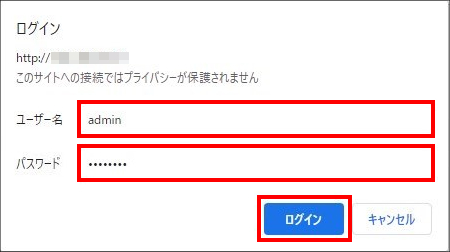
2.「仮想コントローラー」をクリックします。
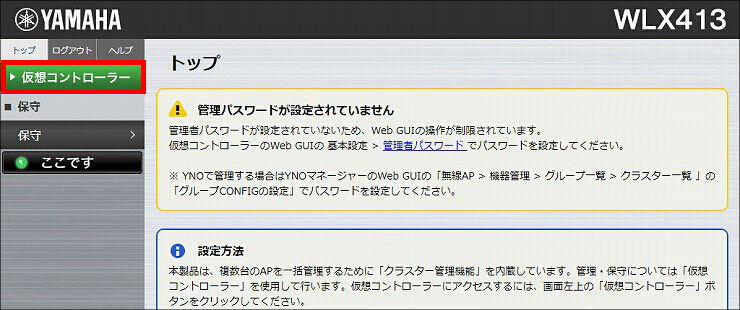
3. ユーザー名「admin」と管理パスワードを入力して、「ログイン」をクリックします。
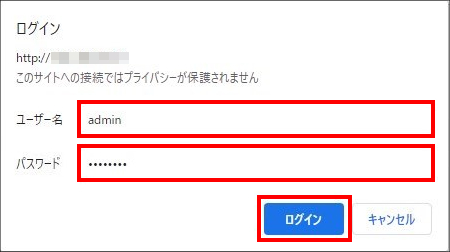
4. 無線LANアクセスポイントの仮想コントローラーのトップページが表示されました。
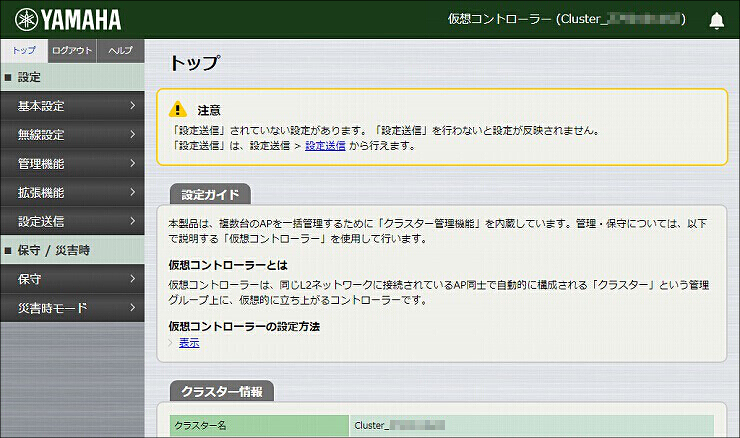
1.「基本設定」をクリックします。
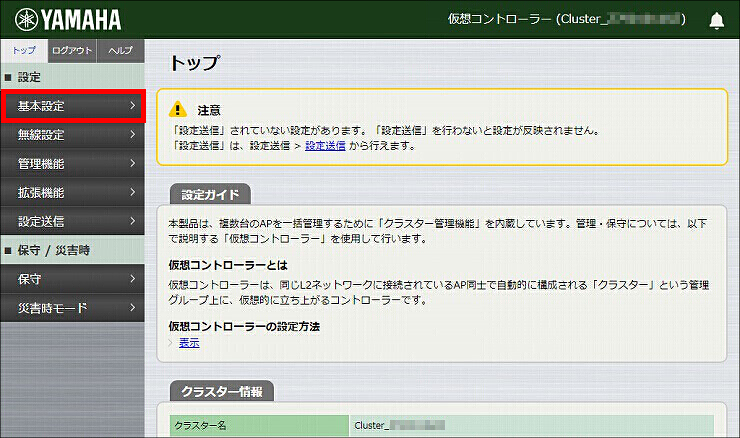
2.「クラスター設定」をクリックします。
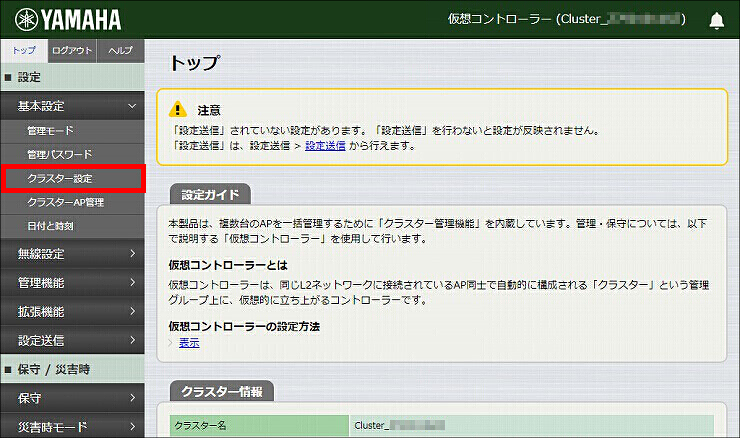
3. 必要な設定を入力し、「設定」をクリックします。
※「設定」をクリックすると、仮想コントローラーのIPアドレス設定が変更されるため、画面の更新が中断されます。
(次の手順で、仮想コントローラーの画面を開き直します)
| DHCP(IPv4) | 無効 |
|---|---|
| IPアドレス(IPv4) | 192.168.100.200 |
| ネットマスク | 24 |
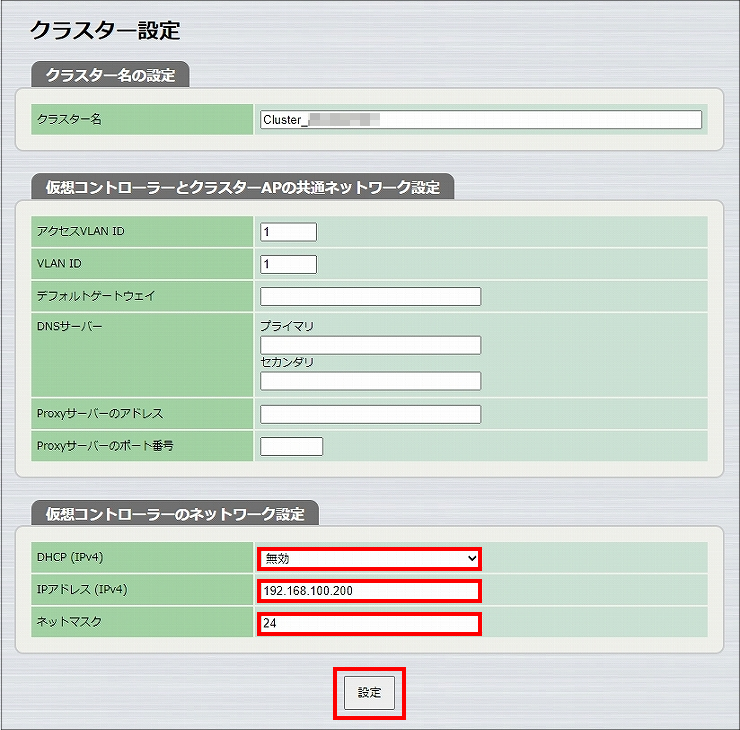
4. Webブラウザーのアドレスバーに「http://192.168.100.200/」を半角英数字で入力し、Enterキーを押します。
5. ユーザー名「admin」と管理パスワードを入力して、「ログイン」をクリックします。
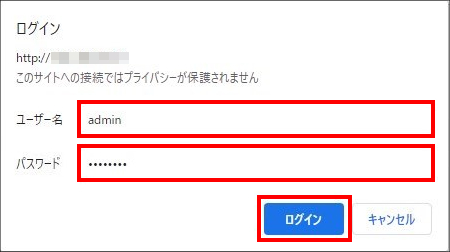
6. 無線LANアクセスポイントの仮想コントローラーのトップページが表示されます。「基本設定」をクリックします。
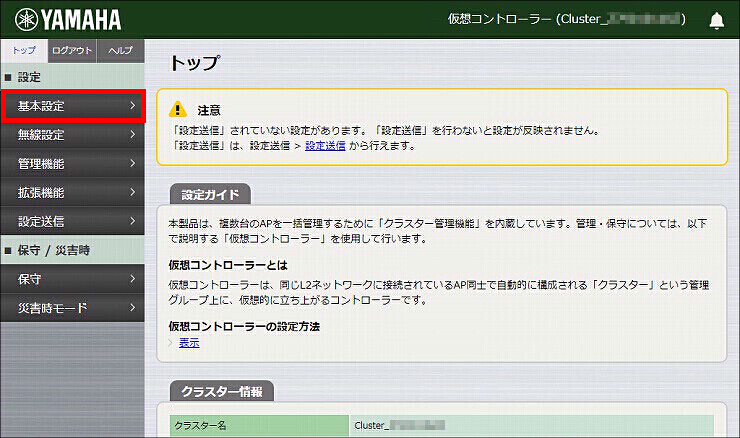
7.「クラスターAP管理」をクリックします。
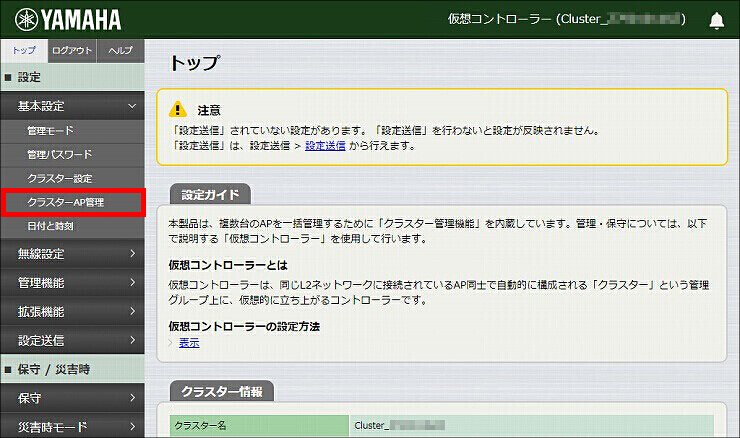
8. それぞれの無線LANアクセスポイントに設定したいIPアドレスを入力して、「設定」をクリックします。
| 機器情報 | DHCP(IPv4) | IPアドレス(IPv4) | ネットマスク |
|---|---|---|---|
| 無線LANアクセスポイント(1) | 無効 | 192.168.100.201 | 24 |
| 無線LANアクセスポイント(2) | 無効 | 192.168.100.202 | 24 |
| 無線LANアクセスポイント(3) | 無効 | 192.168.100.203 | 24 |
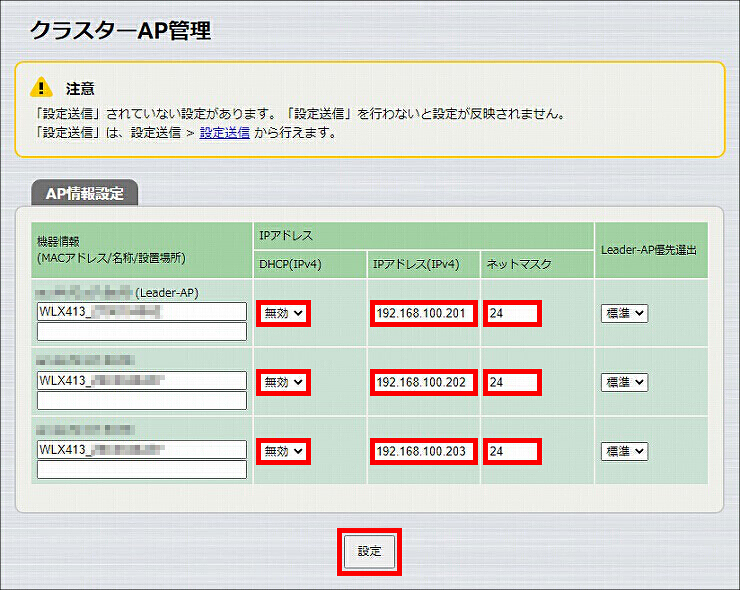
9. 各無線LANアクセスポイントのIPアドレスが設定されました。

1.「設定送信」をクリックします。
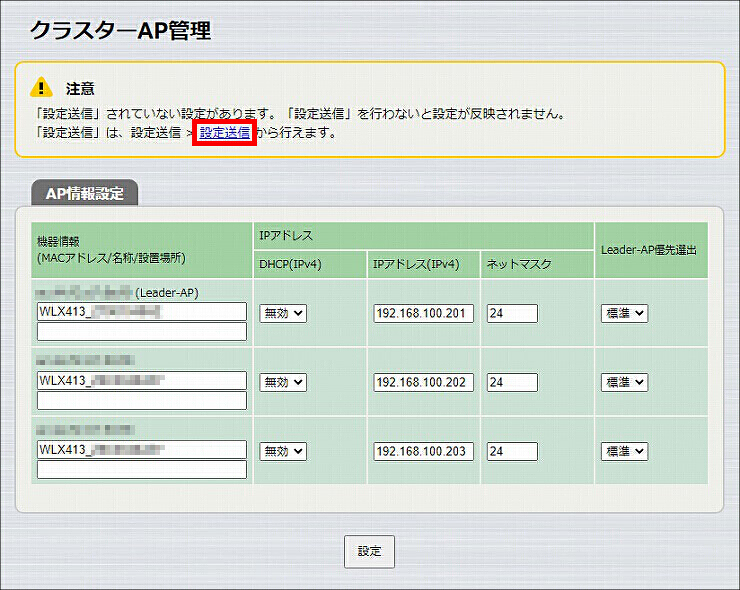
2. 送信先の無線LANアクセスポイントを確認して、「送信」をクリックします。
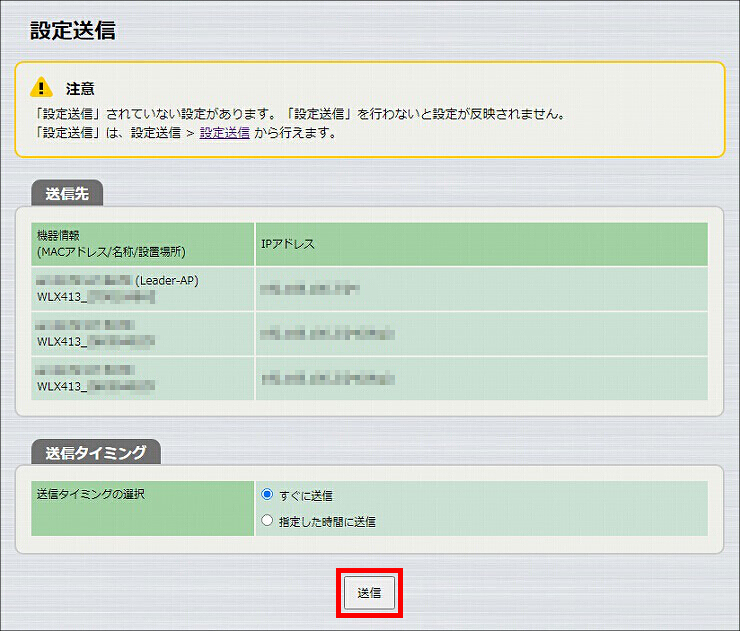
3. 送信が完了しました。
以上で、無線LANアクセスポイントの設定は終了です。

ご相談・お問い合わせ